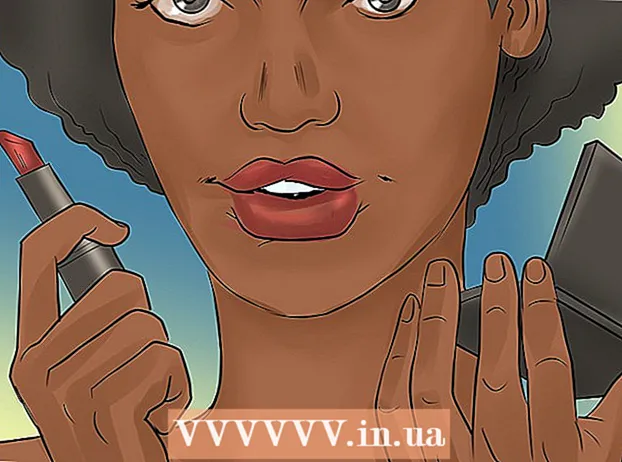Autor:
Tamara Smith
Data Creației:
25 Ianuarie 2021
Data Actualizării:
27 Iunie 2024
![How to Find Which Version of Mozilla Firefox You Are Using [Tutorial]](https://i.ytimg.com/vi/bzTylY1HnAU/hqdefault.jpg)
Conţinut
Verificați versiunea Firefox pentru a vedea dacă trebuie actualizată sau pentru a remedia problemele. Dacă aveți o conexiune la internet, Firefox se va actualiza automat când vizualizați versiunea.
A calca
Metoda 1 din 2: pe un dispozitiv mobil
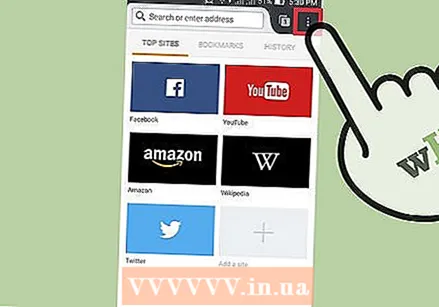 Deschideți meniul Firefox. Deschideți Firefox și atingeți butonul meniu. Pe majoritatea dispozitivelor arată ca trei linii orizontale una peste alta.
Deschideți meniul Firefox. Deschideți Firefox și atingeți butonul meniu. Pe majoritatea dispozitivelor arată ca trei linii orizontale una peste alta. 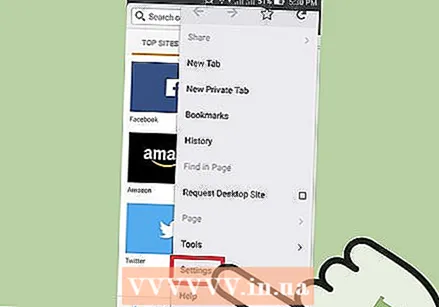 Atingeți pictograma Ajutor. Arată ca un semn de întrebare într-un cerc. De obicei, se află în colțul din dreapta jos al ecranului.
Atingeți pictograma Ajutor. Arată ca un semn de întrebare într-un cerc. De obicei, se află în colțul din dreapta jos al ecranului. 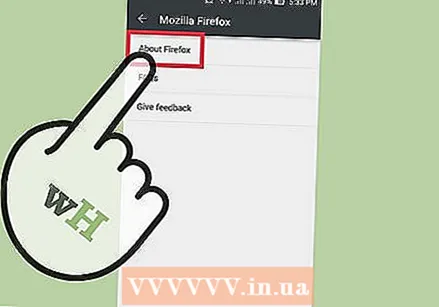 Selectați „Despre Firefox”. Veți găsi această opțiune în lista care apare când atingeți „Ajutor”.
Selectați „Despre Firefox”. Veți găsi această opțiune în lista care apare când atingeți „Ajutor”. - Cea mai recentă versiune de Firefox va fi acum descărcată automat. Dacă doriți să evitați acest lucru, puneți dispozitivul mai întâi în modul avion.
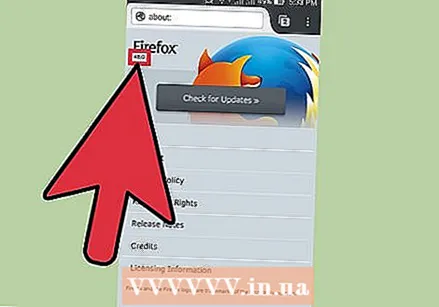 Verificați numărul versiunii. Puteți găsi numărul versiunii sub cuvântul „Firefox”.
Verificați numărul versiunii. Puteți găsi numărul versiunii sub cuvântul „Firefox”.
Metoda 2 din 2: pe computer
 Deschideți Firefox.
Deschideți Firefox.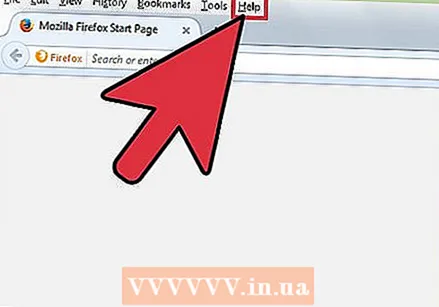 Faceți vizibilă bara de meniu. Este posibil ca bara de meniu din partea de sus a ferestrei, cu opțiuni precum Fișier și Editare, să fie deja vizibilă. În unele versiuni de Windows sau Linux trebuie să apăsați mai întâi Alt sau F10 pentru a face să apară bara.
Faceți vizibilă bara de meniu. Este posibil ca bara de meniu din partea de sus a ferestrei, cu opțiuni precum Fișier și Editare, să fie deja vizibilă. În unele versiuni de Windows sau Linux trebuie să apăsați mai întâi Alt sau F10 pentru a face să apară bara. - De asemenea, puteți să faceți clic dreapta pe fereastra Firefox și să selectați opțiunea „Bara de meniu”.
 Accesați pagina „Despre Mozilla Firefox”. Faceți clic pe Firefox în bara de meniu și selectați Despre Mozilla Firefox. În unele cazuri, puteți găsi această pagină sub Ajutor.
Accesați pagina „Despre Mozilla Firefox”. Faceți clic pe Firefox în bara de meniu și selectați Despre Mozilla Firefox. În unele cazuri, puteți găsi această pagină sub Ajutor. - Deschiderea acestei pagini va actualiza automat Firefox. Dacă doriți să preveniți acest lucru, vă rugăm să opriți conexiunea la internet înainte de a deschide pagina.
 Găsiți numărul versiunii sub cuvântul „Firefox”. Acum veți vedea o fereastră pop-up cu cuvântul „Firefox” în partea de sus. Găsiți numărul versiunii aldine chiar sub acesta.
Găsiți numărul versiunii sub cuvântul „Firefox”. Acum veți vedea o fereastră pop-up cu cuvântul „Firefox” în partea de sus. Găsiți numărul versiunii aldine chiar sub acesta.  Actualizați automat. Dacă utilizați cea mai recentă versiune de Firefox, veți vedea textul „Firefox a fost actualizat” aici. În caz contrar, Firefox va descărca automat cea mai recentă actualizare. Puteți vedea progresul în aceeași fereastră, sub numărul versiunii. Când descărcarea este finalizată, Firefox va fi actualizat la repornirea browserului.
Actualizați automat. Dacă utilizați cea mai recentă versiune de Firefox, veți vedea textul „Firefox a fost actualizat” aici. În caz contrar, Firefox va descărca automat cea mai recentă actualizare. Puteți vedea progresul în aceeași fereastră, sub numărul versiunii. Când descărcarea este finalizată, Firefox va fi actualizat la repornirea browserului.  Folosește un alt mod. Dacă fereastra „Despre Mozilla Firefox” nu funcționează, încercați unul dintre următoarele moduri:
Folosește un alt mod. Dacă fereastra „Despre Mozilla Firefox” nu funcționează, încercați unul dintre următoarele moduri: - Tip despre: suport în bara de adrese și apăsați Enter. Veți vedea acum o pagină numită „Informații de depanare”. Aici puteți găsi numărul versiunii Firefox, la rubrica „Noțiuni de bază ale aplicației”.
- În Windows: Faceți clic dreapta pe pictograma Firefox de pe desktop. Deschideți Proprietăți, accesați fila Comandă rapidă și faceți clic pe Deschidere locație fișier. Faceți clic dreapta pe firefox.exe, deschideți din nou Proprietăți și accesați fila Detalii. În acest meniu veți găsi numărul versiunii.
sfaturi
- Dacă toate căile de mai sus eșuează, deschideți promptul de comandă și tastați versiunea Firefox sau firefox -v.
- În Windows 7 puteți deschide meniul cu comenzi rapide de la tastatură. Folosiți pentru aceasta Alt+H., și apoi Alt+A.
Avertizări
- Cu o versiune mai veche de Firefox, sunteți mai vulnerabil la riscurile de securitate. Cea mai recentă versiune de Firefox este întotdeauna cea mai sigură.